Nikon LS-30 Manuel utilisateur
Vous trouverez ci-dessous de brèves informations sur LS-30. Ce scanner rapide à haute résolution est idéal pour la création d'images de haute qualité. Il prend en charge la numérisation de diapositives 35 mm et de films en bande. Le logiciel Nikon Scan 2.0 offre des fonctions de correction d'image sophistiquées, notamment la correction précise des couleurs, le réglage du contraste et de la luminosité.
PDF
Télécharger
Document
Scanner pour Films 35 mm LS-30 Guide de l’utilisateur Avertissements • • • • Toute reproduction, intégrale ou partielle, de ce manuel est strictement interdite sans l’autorisation préalable de Nikon. Les informations contenues dans ce manuel pourront faire l’objet de modifications sans préavis. Nous avons fait tout notre possible pour éditer un manuel sans faille, mais dans le cas où vous rencontreriez la moindre erreur, veuillez nous en faire part. L’adresse du représentant Nikon dans votre région est fournie séparément. Nikon décline toute responsabilité des conséquences résultant de l’utilisation de ce produit. Le panneau ✔ Les panneaux dans ce manuel signalent d’importantes précautions à prendre pour votre sécurité. Avant d’utiliser ce produit, veuillez lire tous les passages précédés de ce panneau, afin d’éviter tout dommage personnel ou à des tiers. Ces panneaux figurent également dans la table des matières afin d’attirer votre attention sur les passages à lire avant toute utilisation du produit. La marque Les marques ✔ dans ce manuel signalent les précautions à prendre lors de l’utilisation du produit. Ces marques figurent dans les sections à lire avant d’utiliser le produit si l’on veut éviter de l’endommager. Attention: Les CD-ROMs livrés avec les manuels ne doivent pas être utilisés dans les lecteurs de CD Audio. Les utilisés dans ces équipements peut endommager votre lecteur en tout ou partie. Propriété industrielle Macintosh est une marque déposée d’Apple Computer, Inc. Microsoft et Windows sont des marques déposées, et Windows NT une marque, de Microsoft Corporation. IBM PC/AT est une marque d’International Business Machines Corporation. Adobe et Acrobat sont des marques déposées, et Photoshop une marque, d’Adobe Systems, Inc. La fonction «Clean Image» («Nettoyage de l’Image»), qui fait partie intégrante du LS-30, emploie la technologie Digital ICE créée par Applied Science Fiction Inc. Digital ICE et le logo Digital ICE sont des marques déposées par Applied Science Fiction Inc. Toutes les autres appellations commerciales mentionnées dans ce manuel sont les marques, déposées ou non, de leurs détenteurs respectifs. 46 Nikon Scanner pour Films 35 mm LS-30 Déclaration de la FCC (Federal Communications Commission) pour la protection contre les parasites Cet équipement a été testé et reste dans les limites des réglementations FCC, Partie 15, pour les dispositifs numériques de classe B. Ces limites sont établies pour apporter une protection convenable contre les parasites nuisibles dans une installation privée. Cet équipement génère, utilise et peut émettre de l’énergie radioélectrique, et s’il n’est pas installé et utilisé suivant les instructions, il peut être la cause de parasites nuisibles lors de communications radio. Toutefois, il n’est pas garanti que des parasites ne se produiront pas dans une installation particulière. Si l’équipement provoque des parasites nuisibles lors d’une réception de radio ou de télévision, ce que l’on peut déterminer en éteignant et en allumant l’équipement, l’utilisateur est invité à tenter de corriger les parasites en essayant une ou plusieurs des mesures suivantes: • Réorienter et régler l’antenne de réception. • Augmenter la distance entre l’équipement et le récepteur. • Connecter l’équipement à une prise sur un circuit différent de celui du récepteur. • Consulter le revendeur ou un technicien radio/TV qualifié pour obtenir plus d’aide. Avertissements Modifications La FCC prévient l’utilisateur que tout changement ou toute modification faits à ce matériel sans l’accord écrit de Nikon Corporation, sont susceptibles d’invalider l’homologation du matériel. SCSI Cable Depending on your region, a SCSI cable or ferrite core is provided with your scanner. The SCSI cable used with your scanner must be that provided or must have the provided ferrite core attached. Using other interface cables may exceed the limits of the class B Part 15 of FCC rules. Notice pour les utilisateurs au Canada CAUTION This class B digital apparatus meets all requirements of the Canadian Interference Causing Equipment Regulations. ATTENTION Cet appareil numérique de la classe B respecte toutes les exigences du Règlement sur le matériel brouilleur du Canada. Note aux utilisateurs dans les pays européens ACHTUNG Dieses Gerät entspricht den Bestimmungen der EG-Direktive 87/308/EEC zur Störungsunterdrückung. Lärmemission kleiner 70 dBA. Nikon Scanner pour Films 35 mm LS-30 47 Mesures de sécurité Lors de l’installation et de l’utilisation du LS-30, veuillez observer les mesures de sécurité suivantes: 48 • N’introduisez pas vos doigts, vos cheveux, ou vos vêtements dans la fente d’insertion du film Ne mettez pas vos doigts, vos cheveux, ou vos vêtements dans la fente d’insertion du film sur le devant du scanner lorsqu’il est sous tension et qu’un adaptateur pour films est en place. Vous pourriez vous blesser. • Ne démontez pas le scanner L’intérieur de votre scanner comporte des zones de haute tension. Le retrait du couvercle du scanner peut provoquer un incendie ou une décharge électrique. Contactez votre revendeur ou votre représentant Nikon pour un contrôle ou une réparation. • Ne modifiez pas le scanner Ne modifiez pas le matériel. Cela pourrait causer un incendie ou une décharge électrique. • Ne posez pas d’objets lourds sur le scanner • Placez le scanner sur une surface stable Ne disposez pas le matériel sur une surface branlante ou sur une surface non horizontale. Le matériel pourrait tomber, et vous pourriez vous blesser. • Ne laissez pas tomber le scanner N’exposez pas le matériel à des chocs violents, car cela peut le casser ou provoquer un mauvais fonctionnement. Notez que l’unité de numérisation comporte des pièces en verre ; si le scanner tombe, prenez garde d’éviter tout contact avec les débris de verre. • Veillez à la propreté du scanner Nettoyez-le à l’aide d’un chiffon sec pour chasser la poussière des parties métalliques et des zones tout autour d’elles. L’utilisation du matériel lorsqu’il est sale pourrait causer un incendie. Nikon Scanner pour Films 35 mm LS-30 • N’introduisez pas de corps étrangers dans le scanner Ne mettez aucun corps étranger dans l’unité. Si des objets inflammables, du métal, ou de l’eau viennent en contact avec l’intérieur du scanner, cela peut entraîner un mauvais fonctionnement, un incendie, ou une décharge électrique. • Ne posez pas de vases, de pots de fleurs, de tasses, de cosmétiques, de récipients contenant des produits chimiques ou de l’eau, ni de petits objets métalliques, sur le scanner. Si de tels objets tombent ou si leur contenu se déverse à l’intérieur du scanner, cela risque de provoquer un incendie, une décharge électrique ou un mauvais fonctionnement. • L’exposition du scanner à des substances volatiles telles que l’alcool, la benzine, les dissolvants pour peinture, ou les pesticides, peut être responsable d’un mauvais fonctionnement, d’un incendie, ou d’une décharge électrique. • Si des corps étrangers ou de l’eau pénétraient dans le scanner, éteignez immédiatement l’appareil, débranchez le cordon d’alimentation et contactez votre revendeur ou représentant Nikon le plus proche. Une utilisation prolongée dans ces conditions peut causer un incendie, une décharge électrique ou un mauvais fonctionnement. Il est conseillé aux ménages ayant des enfants en bas âge d’être particulièrement vigilants. • Quand vous ne vous servez pas de l’appareil pendant une longue période Lorsque vous n’utilisez pas le scanner pendant une période prolongée, retirez tout film présent dans les adaptateurs et enlevez ces derniers de la fente où ils sont insérés. Éteignez le scanner et débranchez le cordon d’alimentation. Pour éviter l’accumulation de poussière à l’intérieur de votre scanner, fermez son couvercle. • Quand vous procédez à un entretien de routine Avant de passer à son entretien, éteignez le scanner et débranchez le cordon d’alimentation. • Si vous notez de la fumée, un bruit ou une odeur inhabituels, provenant de l’appareil, éteignez-le immédiatement, puis débranchez le cordon d’alimentation. Une utilisation prolongée dans de telles conditions pourrait entraîner un incendie ou une décharge électrique. Après vous être assuré que tout danger est écarté, contactez votre revendeur ou représentant Nikon pour obtenir des renseignements sur l’échange ou la réparation du matériel. N’essayez PAS de procéder vous-même à des réparations, car cela serait extrêmement dangereux. Nikon Scanner pour Films 35 mm LS-30 49 Transport Le LS-30 est conçu uniquement pour être utilisé dans le pays où il a été acheté. Nikon décline toute responsabilité des consé-quences découlant de son utilisation à l’étranger. Le méchanisme de numérisation doit être bloqué dans sa position au repos lors de son transport. Pour faire revenir le méchanisme à sa position de repos, retirer tous les adaptateurs du scanner et mettre le scanner sous tension. La DEL en face avant clignotera pendant que le méchanisme retourne à sa position de repos. Attendre que la DEL en face avant se fige puis éteindre le scanner et débrancher le cordon secteur. Placer le protecteur dans le logement pour adaptateur jusqu’au fond. ✔ 50 Retirer les vis de transport stockées à l’arrière du scanner et les visser dans les emplacements prévus à cet effet. Refermer le couvercle coulissant en face avant et emballer le scanner et ces accessoires dans leurs emballages origine.. Précautions: Ne pas transporter le scanner sans bloquer les vis de transport car celà peut l’endommager. Nikon Scanner pour Films 35 mm LS-30 Avis concernant l’interdiction de copie ou de reproduction Sachez que la simple possession de matériel copié ou reproduit par un scanner peut être punie par la loi. • Éléments dont la copie ou la reproduction sont interdites par la loi Ne copiez pas, et ne reproduisez pas, des billets de banque, des pièces, des titres, des obligations d’État ou d’autorités locales, même si ces copies ou reproductions sont estampillées «Spécimen». La copie ou la reproduction de billets de banque, de pièces ou de titres circulant à l’étranger sont interdites. La copie ou la reproduction de timbres postaux ou de cartes postales neufs émis par le gouvernement, sont interdites sans l’autorisation préalable du gouvernement. La copie ou la reproduction de timbres fiscaux émis par le gouvernement, et de documents authentifiés stipulés par la loi, sont interdites. • Avertissements sur certaines copies et reproductions Le gouvernement a donné des avertissements concernant la copie ou la reproduction de titres émis par des sociétés privées (actions, billets à ordre, chèques, chèques-cadeaux, etc.), de coupons de circulation, ou de bons, sauf dans le cas où un minimum de copies indispensables doivent être fournies par une société à des fins commerciales. Ne copiez pas, et ne reproduisez pas, des papiers d’identité officiels, des licences émises par les pouvoirs publics et par des groupes privés, des cartes d’identité, des tickets-restaurant et autres tickets monnayables. • Respect de la propriété intellectuelle La copie ou la reproduction de travaux tels que des livres, de la musique, des tableaux de peinture, des gravures sur bois, des cartes géographiques, des dessins, des films, et des photos, qui sont soumis à des droits de reproduction d’œuvres intellectuelles, sont interdites, sauf dans le cadre d’un usage personnel privé ou d’un usage restreint similaire sans but commercial. Nikon Scanner pour Films 35 mm LS-30 51 Table des matières Table des matières Mesures de sécurité .............................................................48 1. Présentation ....................................................... 53 2. Pièces et accessoires ........................................ 55 3. 4. 2.1 Contenu de la boîte ....................................................55 2.2 Pièces du LS-30 .........................................................56 Montage .............................................................. 57 3.1 Installation du LS-30 ...................................................57 3.2 Installation du logiciel .................................................68 Numérisation ...................................................... 73 Annexe: Commandes de Nikon Scan ............... 83 Affichage des menus, onglets et informations ............83 Boutons ......................................................................84 Tiroirs de commande ..................................................85 Préférences ................................................................87 52 Nikon Scanner pour Films 35 mm LS-30 1. Présentation 1. Présentation Nous vous remercions d’avoir fait l’achat de ce scanner Nikon LS30 pour films 35 mm. Le LS-30 est un scanner très rapide qui offre une haute résolution, ce qui rend son usage particulièrement approprié pour la création d’images de haute qualité dans une grande variété de domaines tels que la publication assistée par ordinateur, la conception assistée par ordinateur, et la production multimédia. Sa construction modulaire vous permet de passer rapidement de la numérisation de diapositives 35 mm à celle de films en bande 35 mm. Un adaptateur destiné à la numérisation de films IX240 est disponible séparément. Le LS-30 utilise une interface SCSI à grande vitesse pour sa connexion à des ordinateurs fonctionnant sous le logiciel Mac OS 7.1 ou une version ultérieure, Windows 95 ou une version ultérieure, ou Windows NT ou une version ultérieure. Le logiciel de pilotage du scanner, Nikon Scan 2.0, qui vous est fourni avec celui-ci, offre une fonction sophistiquée de correction des images avant la numérisation, y compris la correction précise de la couleur, ainsi que le réglage du contraste et de la luminosité. Après la numérisation, il est possible d’ouvrir les images dans n’importe quelle application compatible TWAIN sous Windows, ou dans n’importe quelle application qui prend en charge les plug-ins d’Adobe Photoshop (version 4.0 ou ultérieure) sur Macintosh. Nikon Scan peut également être utilisé comme une application autonome, vous permettant de sauvegarder les images numérisées sur votre disque dur sans l’appui d’une autre application. Les manuels de l’utilisateur pour le LS-30 et pour Nikon Scan sont divisés en trois parties. Ce Guide de l’utilisateur offre une brève introduction à l’installation du scanner et à la numérisation d’images à l’aide de Nikon Scan. Des manuels de référence plus détaillés consacrés au scanner et à Nikon Scan sont fournis sur CD-ROM. Pour être à même de lire ces manuels, il vous faudra installer le logiciel Adobe Acrobat Reader inclus sur le CD de référence. De plus, un Guide Fast Track d’une page est fourni, destiné aux Nikon Scanner pour Films 35 mm LS-30 53 1. Présentation utilisateurs chevronnés qui désirent se lancer avec un minimum d’instructions. Lorsque cela s’avère utile, ce guide renvoie le lecteur aux manuels de référence ou au Guide Fast Track pour plus de détails. Les références aux manuels sur CD sont indiquées par l’icône , celles vous renvoyant au Guide Fast Track par l’icône . Les sections qui suivent constituent un guide pas à pas pour l’installation de votre scanner et l’utilisation de Nikon Scan dans la numérisation de diapositives 35 mm ou de films en bande. La première section, «Pièces et accessoires» répertorie le contenu de l’emballage du LS-30 et détaille les pièces de votre scanner. Elle est suivie de la section «Montage», qui vous guide tout au long de la procédure de connexion de votre scanner à un ordinateur et d’installation de Nikon Scan. La section «Numérisation» indique les étapes qui vous conduiront, grâce à Nikon Scan, à la numérisation de diapositives et de films en bande. Une section de référence séparée répertorie les commandes disponibles dans Nikon Scan. Nous espérons que vous trouverez ce manuel utile. 54 Nikon Scanner pour Films 35 mm LS-30 2. Pièces et accessoires 2. Pièces et accessoires Cette section répertorie les éléments présents dans l’emballage de votre LS-30 et détaille les pièces de ce scanner. 2.1 Contenu de la boîte Lorsque vous ouvrez l’emballage du LS-30, vérifiez que tous les éléments répertoriés ci-dessous sont présents. Si vous vous apercevez que quelque chose manque ou est endommagé, veuillez contacter votre revendeur immédiatement. Chargeur de diapositives MA-20 (1) Scanner LS-30 Unité principale (1) Support de film bande FH-2 pour le MA-20 (1) Câble d’alimentation (1) (la forme du câble dépend du pays où il a été acheté) Adaptateur pour films en bande SA-20 (1) Bac réception film pour SA-20 (1) Guide de l’utilisateur (1) (ce manuel) Enveloppe «Ouvrez-moi d’abord» (1) CD-ROM contenant le logiciel du scanner pour Windows et Macintosh (1) CD de référence contenant les manuels et Adobe Acrobat Reader (1) Guide d’installation Fast Track (1) Remarque: Notre clientèle américaine trouvera également dans l’emballage un câble SCSI. Quant à notre clientèle des autres pays, elle devrait y trouver un tore de ferrite à connecter à un câble SCSI. Voir le manuel de référence pour plus de détails. Nikon Scanner pour Films 35 mm LS-30 55 2. Pièces et accessoires 2.2 Pièces du LS-30 Fente pour Couvercle adaptateur coulissant Vis de verrouillage pour le transport Pieds (utilisés lorsque le scanner est posé sur le côté) Interrupteur Marche/Arrêt (sur le côté du scanner) Protecteur Témoin DEL Pieds (utilisés lorsque le scanner est posé sur son socle) Supports des vis de verrouillage 100–240V~ 0.3–0.2A 50/60 Hz Connecteur CA 100098 MADE IN JAPAN SCSI NB 2 3 1 6 7 0 SCSI Connecteurs femelles SCSI à 50 broches (2) 56 TERMINATOR 4 5 Vis de verrouillage pour le transport OFF SCSI ON Interrupteur de Terminaison On/Off Bouton de sélection du numéro d’ID des périphériques SCSI Nikon Scanner pour Films 35 mm LS-30 3. Montage 3. Montage Cette section vous guide pas à pas tout au long de la procédure de montage du LS-30 et de l’installation de Nikon Scan. 3.1 Installation du LS-30 Cette section indique les étapes à suivre pour la connexion du LS-30 à un ordinateur. Avant d’utiliser votre scanner, il vous faudra accomplir les tâches suivantes: • choisir un emplacement convenable pour le scanner • retirer les vis de verrouillage pour le transport • connecter les câbles d’alimentation et SCSI • régler les numéros d’ID des périphériques SCSI Étape 1—Choix d’un emplacement pour le scanner Avant de connecter le LS-30 à votre ordinateur, choisissez pour votre scanner un endroit plat, stable, sans vibrations ni poussière. N’installez pas votre scanner où: • il serait exposé à la lumière directe ou réfléchie du soleil • il serait soumis à la condensation ou à des changements radicaux de température • il serait exposé au brouillage radioélectrique d’autres dispositifs électroniques • la température est supérieure à 35°C ou inférieure à 10°C • des objets bloqueraient les trous d’aération du scanner Nikon Scanner pour Films 35 mm LS-30 57 3. Montage Le scanner est muni de pieds fixés à la fois sur son socle et sur l’un de ses côtés, ce qui permet de le poser sur son socle ou sur le côté. Lorsque vous installez le scanner, laissez suffisamment d’espace autour pour faciliter les opérations. Vous devriez prévoir un espace d’au moins 5 cm au-dessus de l’unité, et de 10 cm derrière. Les espaces requis sont indiqués sur le schéma ci-dessous. Lorsque vous installez le scanner sur son socle ✔ 58 Attention: Veillez à ce que le scanner soit installé sur ses pieds (sur son socle ou sur le côté), comme l’indiquent les illustrations. Ne le placez dans aucune autre position, que ce soit lorsque vous le rangez ou lorsque vous vous en servez. Nikon Scanner pour Films 35 mm LS-30 3. Montage Lorsque vous installez le scanner sur le côté Étape 2—Retrait des vis de verrouillage pour le transport Une fois que le scanneur est installé, ouvrir le couvercle coulissant. Utiliser une pièce de monnaie pour enlever les deux vis de transport se trouvant respectivement dans la fente pour adaptateur et en dessous du scanneur et les revisser dans les deux trous taraudés à l’arrière prévus pour cet effet. La fente de l’adaptateur contient un protecteur évitant que la vis de transport puisse être tombée dans les méchanismes du scanneur. Après avoir retiré les deux vis de transport et le protecteur, stocker les dans un endroit sûr. ✔ Attention: N’allumez jamais le scanner lorsque les vis de verrouillage sont en place. Si vous allumez le scanner dans de telles circonstances, vous risquez de l’endommager. Remarque: Remettez les vis de verrouillage en place lorsque vous transportez le scanner (voir le Manuel de référence du LS-30). Nikon Scanner pour Films 35 mm LS-30 59 3. Montage Étape 3—Connexion du câble d’alimentation Avant de connecter le câble d’alimentation, vérifiez que le scanner est éteint et que les vis de verrouillage pour le transport ont été retirées du côté latéral du scanner ainsi que de la fente pour adaptateur. Le scanner est éteint lorsque l’on a appuyé sur l’extrémité de l’interrupteur marche/arrêt portant l’inscription «0» (zéro). Interrupteur en position arrêt Reliez l’extrémité femelle du câble d’alimentation au connecteur CA situé à l’arrière du scanner et insérez l’extrémité mâle dans une prise domestique à usages multiples. Mesures de sécurité • Utilisez une alimentation électrique CA de 50/60Hz et une tension de 100V–240V. Assurez-vous d’utiliser un cordon d’alimentation d’une tension nominale appropriée. À des tensions supérieures à CA 125V: utilisez un cordon d’alimentation conforme aux normes de sécurité en vigueur dans le pays où il est utilisé, dont la prise a une tension nominale de CA 250V, 15A (NEMA 6P-15), dont l’isolation est de type SVT ou mieux, et dont l’épaisseur dépasse AWG18. À des tensions de CA 125V ou moins: utilisez un cordon d’alimentation conforme aux normes de sécurité en vigueur dans le pays où il est utilisé, dont la prise a une tension nominale de CA 125V, 10A, dont l’isolation est de type SVT ou mieux, et dont l’épaisseur dépasse AWG18. • 60 N’endommagez pas, et ne modifiez pas, le câble d’alimentation. Si le câble est placé sous des objets lourds, exposé à la chaleur ou à une flamme, ou tiré ou plié de force, il risque de causer un incendie ou une décharge électrique. Nikon Scanner pour Films 35 mm LS-30 3. Montage • Si l’isolation du câble est endommagée et les fils sont visibles, contactez votre revendeur ou représentant Nikon pour un remplacement. Une utilisation prolongée dans ces conditions pourrait provoquer un incendie ou une décharge électrique. • Ne touchez pas le câble si vous avez les mains mouillées. Vous risquez de subir une décharge électrique. • La prise de courant utilisée pour le branchement du câble d’alimentation doit être une prise de terre. Si ce n’est pas le cas, vous vous exposez à une décharge électrique. • Le scanner, ainsi que tous les dispositifs auxquels il est connecté, doivent être reliés à une prise de terre commune. Si l’on n’utilise pas une telle prise, un circuit fermé de mise à la terre pourrait se présenter, entraînant une décharge électrique ou la présence de parasites. • Ne branchez pas le cordon d’alimentation sur une rallonge ou une rallonge avec connecteur multiple, car cela peut entraîner un incendie ou un mauvais fonctionnement. • Utilisez une prise indépendante si cela est possible. Si le scanner est branché sur une prise à laquelle est connecté un appareil électroménager tel qu’un aspirateur ou un climatiseur, l’alimentation électrique du scanner peut être soumise à des parasites. • Débranchez le câble d’alimentation en tirant sur la prise, et non sur le câble luimême. Si vous tirez directement sur le cordon, vous risquez de l’endommager et de provoquer un incendie ou une décharge électrique. • La forme du câble dépend du pays où il a été acheté Ne branchez ni ne débranchez le câble lorsque l’appareil est allumé. Nikon Scanner pour Films 35 mm LS-30 61 3. Montage Étape 4—Connexion du câble SCSI Le LS-30 se connecte à votre ordinateur par le biais d’une interface SCSI, ou Small Computer Systems Interface. Pour utiliser une connexion SCSI, il vous faudra vous procurer un câble SCSI approprié et, dans le cas des ordinateurs IBM PC/AT compatibles, une carte d’extension SCSI («adaptateur» SCSI) ou une carte PCMCIA (pour plus de détails, consultez le Guide d’utilisation Fast Track et le Manuel de référence du LS-30). Cette section décrit les procédures de connexion du LS-30 à une «chaîne» SCSI, composée de votre ordinateur et des périphériques SCSI connectés en série au scanner. Les périphériques SCSI ne peuvent pas être connectés lorsque l’appareil est allumé. Avant de connecter le scanner à la chaîne SCSI, assurez-vous que l’ordinateur et tous les autres périphériques sur la chaîne, y compris le scanner, sont éteints. Le mode de connexion du scanner à la chaîne dépend de sa position sur la chaîne SCSI: entre d’autres périphériques ou au bout de la chaîne. 62 Nikon Scanner pour Films 35 mm LS-30 3. Montage Lorsque le scanner est le dernier périphérique sur la chaîne 1. Réglez l’interrupteur de terminaison situé à l’arrière du scanner sur ON. TERMINATOR OFF ON 2. Connectez le câble SCSI à l’un des deux connecteurs SCSI situés à l’arrière du scanner et connectez l’autre extrémité au périphérique suivant sur la chaîne. Le scanner est l’unique périphérique externe sur la chaîne. 100–240V~ 0.3–0.2A 50/60 Hz 100098 MADE IN JAPAN SCSI NB TERMINATOR 4 1 6 7 2 3 5 0 SCSI OFF ON SCSI Le scanner est le dernier de plusieurs périphériques SCSI 100–240V~ 0.3–0.2A 50/60 Hz Autre périphérique SCSI 100098 MADE IN JAPAN SCSI NB 5 1 6 7 0 SCSI Nikon Scanner pour Films 35 mm LS-30 TERMINATOR 4 2 3 Autre périphérique SCSI OFF ON SCSI 63 3. Montage Lorsque le scanner est entre d’autres périphériques 1. Réglez l’interrupteur de terminaison situé à l’arrière du scanner sur OFF. TERMINATOR OFF ON 2. Connectez le câble SCSI de l’un des périphériques sur la chaîne à l’un des deux connecteurs SCSI situés à l’arrière du scanner, puis connectez un deuxième câble SCSI à l’autre connecteur et reliez l’autre extrémité à un connecteur sur le périphérique suivant de la chaîne. 100–240V~ 0.3–0.2A 50/60 Hz 100098 MADE IN JAPAN SCSI NB TERMINATOR 4 Autre périphérique SCSI 1 6 7 2 3 5 0 SCSI OFF ON SCSI Terminaison 3. Vérifiez que le dernier périphérique de la chaîne porte une terminaison. Remarque: Si le dernier périphérique de la chaîne est muni d’un connecteur SCSI inutilisé, une terminaison séparée devrait s’y rattacher, même si le périphérique est connecté à la chaîne SCSI par le biais d’une terminaison de transfert. 64 Nikon Scanner pour Films 35 mm LS-30 ✔ 3. Montage Bilan de la connexion SCSI • vant de connecter le scanner, éteignez l’ordinateur, le LS-30, ainsi que tous les périphériques SCSI. • Assurez-vous que les périphériques aux deux extrémités de la chaîne SCSI possèdent une terminaison. Si l’ordinateur central est un Macintosh, la chaîne sera déjà dotée d’une terminaison à l’extrémité occupée par l’ordinateur. Dans le cas d’IBM PC/AT compatibles sur une chaîne qui comporte uniquement des périphériques externes, la chaîne devrait porter une terminaison au niveau de la carte SCSI. Dans le cas d’une chaîne qui inclut des périphériques internes, il se peut que vous deviez supprimer la terminaison de la carte et en placer une au niveau du dernier périphérique interne. • Le nombre maximal de périphériques SCSI pouvant être connectés sur une même chaîne est de huit, y compris l’ordinateur et tout périphérique SCSI interne tel que le disque dur ou le lecteur de CD-ROM. • La longueur totale du câblage de la chaîne SCSI ne devrait pas dépasser six mètres. Plus le câblage est long, plus la connexion est lente. Mesures de sécurité • N’endommagez pas l’isolation protectrice du câblage SCSI. Ne tirez pas ou ne pliez pas de force des câbles SCSI, ne les placez pas sous des objets lourds, et ne les exposez pas à la chaleur ou à une flamme. Lorsque vous débranchez un câble, faites-le en tirant sur la prise, et non sur le câble lui-même. Si l’isolation est endommagée ou les fils intérieurs visibles, remplacez immédiatement le câble. • Ne touchez aucun câble SCSI ou périphérique si vous avez les mains mouillées. Nikon Scanner pour Films 35 mm LS-30 65 3. Montage Étape 5—Réglage du numéro d’ID SCSI du scanner Chaque périphérique sur la chaîne SCSI a un numéro d’identification (ID) unique : il s’agit d’un chiffre compris entre zéro et sept que l’ordinateur utilise pour faire la distinction entre différents périphériques. Lorsque vous connectez le LS-30 à une chaîne SCSI, le numéro d’ID SCSI du scanner doit être réglé de manière à utiliser un chiffre non partagé par les autres périphériques, y compris l’ordinateur lui-même. Le numéro d’ID SCSI du scanner est indiqué par le cadran de numéros d’ID SCSI situé à l’arrière de l’appareil. Avant que le scanner ne quitte l’usine, le numéro d’ID est réglé sur «2». SCSI ID 4 1 6 7 2 3 5 0 Lorsque vous choisissez un autre numéro d’ID pour le scanner, n’oubliez pas que l’ordinateur possède habituellement un numéro d’ID de «0» ou «7», et que les disques durs internes ont souvent un numéro d’ID de «0» ou «1». Dans le cas des ordinateurs Macintosh, l’ordinateur porte un numéro d’ID de «7», alors que le disque dur interne et le lecteur de CD-ROM ont souvent un numéro d’ID de «0» et «3» respectivement. En général, il vous est conseillé de régler le numéro d’ID du scanner sur n’importe quel chiffre hormis zéro, un, trois et sept, et qui ne soit utilisé par aucun autre périphérique SCSI. ✔ 66 Attention: L’affectation du même numéro d’ID à deux périphériques distincts pourrait rendre le système informatique inopérant ou entraîner la perte ou l’altération de données importantes sur un disque dur. Nikon Scanner pour Films 35 mm LS-30 3. Montage ON OFF SCSI 6 2 100098 SCSI MADE IN JAPAN 1 3 0 4 5 7 SCSI NB TERMINATOR Pour changer le numéro d’ID du scanner, éteignez-le. Puis, à l’aide d’un tournevis, faites tourner le cadran au dos du scanner pour choisir un nouveau numéro d’ID. Remarque: Le LS-30 est conforme au Niveau 1 de la norme de sélection SCSI SCAM («SCSI Configured Auto-Magically»), qui permet à certains ordinateurs de régler automatiquement le numéro d’ID du scanner. Si le système d’exploitation de votre ordinateur prend en charge Plug&Play («Branchez et Démarrez») et si le support SCSI (ordinateur ou carte d’extension SCSI) est conforme à la norme SCAM, il est possible d’affecter au scanner un numéro d’ID qui diffère de celui fixé à l’aide du cadran de sélection du numéro d’ID SCSI. SCAM n’affectera pas de numéros d’ID conflictuels à des périphériques SCSI. Nikon Scanner pour Films 35 mm LS-30 67 3. Montage 3.2 Installation du logiciel Cette section vous explique comment installer le logiciel Nikon Scan qui permet à votre ordinateur de communiquer avec le LS-30. Pour des raisons de place, nous ne fournissons pas des instructions d’installation détaillées dans ce guide de l’utilisateur. Pour plus d’informations à ce sujet, reportez-vous aux manuels de référence fournis séparément sur CD-ROM. Les utilisateurs désirant visualiser les procédures d’installation doivent consulter ces manuels de référence, qui peuvent être lus grâce au logiciel Adobe Acrobat fourni sur le CD-ROM de référence. Étape 1—Configuration requise Pour installer et exécuter Adobe Acrobat et Nikon Scan, la configuration de votre ordinateur doit satisfaire aux exigences citées cidessous. Macintosh • Macintosh ou Power Macintosh avec une Unité Centrale 68030 ou mieux • MacOs System 7.1 ou plus récent • ColorSync • un minimum de 16 Mo de RAM pour Nikon Scan (24 Mo ou davantage sont recommandés) et 5 Mo RAM pour Adobe Acrobat • 28 Mo ou davantage d’espace disponible sur le disque dur (100 Mo ou davantage sont recommandés) • un système vidéo pouvant prendre en charge une intensité des couleurs d’au moins seize bits (32,000 couleurs) (une intensité des couleurs de vingt-quatre bits, soit 16,7 millions de couleurs, est recommandée) Windows • IBM PC/AT ou compatible avec i486 ou une Unité Centrale meilleure • Windows 95, Windows NT 4.0 ou une version plus récente 68 Nikon Scanner pour Films 35 mm LS-30 3. Montage • • • • un minimum de 16 Mo de RAM pour Nikon Scan (24 Mo ou davantage sont recommandés) et 8 Mo RAM pour Adobe Acrobat 28 Mo ou davantage d’espace disponible sur le disque dur (100 Mo ou davantage sont recommandés) une carte SCSI compatible avec DOS ASPI, accompagnée de WINASPI.DLL (une liste de cartes qui ont été testées et approuvées par Nikon est fournie séparément) un système vidéo pouvant prendre en charge une intensité des couleurs d’au moins seize bits (32,000 couleurs) (une intensité des couleurs de vingt-quatre bits, soit 16,7 millions de couleurs, est recommandée) Étape 2—Installation d’Adobe Acrobat Reader Avant de mettre votre scanner en route, vous pouvez installer Adobe Acrobat Reader, fourni sur le CD-ROM de référence, et lire la documentation en ligne. Pour installer Adobe Acrobat Reader, suivez les instructions d’installation pour votre plate-forme, qui sont indiquées ci-dessous. Windows Le scanner doit être éteint; allumez votre ordinateur et introduisez le CD de référence dans le lecteur. Double-cliquez sur l’icône Poste de travail, puis sur l’icône du CD Nikon. Ouvrez le dossier correspondant à la langue de votre choix et double-cliquez sur setup.exe pour lancer le programme d’installation. Suivez les instructions qui apparaissent à l’écran pour installer Adobe Acrobat Reader à l’emplacement de votre choix. Nikon Scanner pour Films 35 mm LS-30 69 3. Montage Macintosh Le scanner doit être éteint ; allumez votre ordinateur et introduisez le CD de référence dans le lecteur. Le dossier illustré cidessous s’ouvre sur le bureau. Ouvrez le dossier correspondant à la langue de votre choix et double-cliquez sur l’icône de lancement du programme d’installation. Suivez les instructions qui apparaissent à l’écran pour installer Adobe Acrobat Reader à l’emplacement de votre choix. Une fois que vous avez installé Adobe Acrobat Reader, vous êtes en mesure de lire la documentation en ligne concernant le LS-30. Pour visualiser les manuels de référence en ligne, double-cliquez sur l’icône INDEX.pdf dans le répertoire racine du CD de référence (voir illustration ci-dessus). Avant de passer à l’étape suivante, vous pouvez lire la section Avant de commencer dans le Manuel de référence Nikon Scan pour votre plate-forme. Après avoir passé en revue les manuels de référence, éteignez votre ordinateur et passez à l’étape 3. Étape 3—Installation de Nikon Scan Une fois le scanner installé et connecté à votre ordinateur, vous êtes prêt à installer Nikon Scan et à vous lancer dans la numérisation d’images. Avant de commencer la procédure d’installation, allumez votre scanner et tous les autres périphériques, puis mettez votre ordinateur en route. 70 Nikon Scanner pour Films 35 mm LS-30 3. Montage Windows Lorsque vous démarrez Windows, le LS30 est détecté et la boîte de dialogue illustrée ici s’affiche. Insérez le CD de Nikon Scan dans le lecteur de CD-ROM de votre ordinateur, vérifiez que le bouton d’option Pilote sur disque fourni par le fabricant de matériel est sélectionné, et cliquez sur OK. Lorsque la boîte de dialogue «Installer à partir du disque» apparaît, tapez la lettre de lecteur du lecteur de CD-ROM dans la zone de texte Copier les fichiers du fabricant de: et cliquez sur OK. Windows enregistre alors votre scanner dans le système. Une fois le scanner enregistré, la boîte de dialogue Bienvenue pour le programme d’installation de Nikon Scan apparaît sur le bureau (la boîte de dialogue Bienvenue diffère légèrement selon le pays d’achat de votre scanner ; reportez-vous au manuel de référence pour de plus amples détails). Cliquez sur Nikon Scan 2.1. Si vous avez acheté votre scanner ailleurs qu’aux États-Unis, vous êtes invité à choisir une langue Nikon Scanner pour Films 35 mm LS-30 71 3. Montage pour les menus et les boîtes de dialogue de Nikon Scan. Vous pouvez maintenant terminer l’installation en suivant les instructions fournies par le programme d’installation (reportez-vous au Manuel de référence Nikon Scan pour Windows pour plus de détails). Macintosh Après avoir mis votre ordinateur en route, introduisez le CD de Nikon Scan dans le lecteur de CD-ROM. Le dossier illustré cidessous s’ouvre sur le bureau. Remarque: L’illustration ci-dessus montre le contenu du disque installeur de NikonScan2.0. Le contenu du CD-ROM installeur de Nikon Scan 2.1est légèrement différent de celui décrit ci-dessus. Ouvrez le dossier contenant la version de Nikon Scan correspondant à la langue de votre choix (il est à noter que le CD livré avec les scanners vendus aux Etats-Unis ne comprend pas la version allemande) et double-cliquez sur l’icône du programme d’installation. Suivez les instructions qui apparaissent à l’écran afin d’effectuer l’installation. Consultez le Manuel de Référence Nikon Scan pour Macintosh pour plus de détails. 72 Nikon Scanner pour Films 35 mm LS-30 4. Numérisation 4. Numérisation Cette section vous guide pas à pas tout au long de la procédure d’utilisation de Nikon Scan pour la numérisation d’images à l’aide du LS-30. Étape 1—Mise en route de votre ordinateur Après avoir allumé votre scanner, ainsi que tous les autres périphériques, mettez votre ordinateur en route. Étape 2—Démarrage de Nikon Scan Nikon Scan peut être utilisé pour la numérisation d’images dans des applications hôtes tierces telles qu’Adobe Photoshop ; on peut également s’en servir en tant qu’application autonome pour la numérisation d’images et leur sauvegarde sur disque dur. Pour lancer Nikon Scan depuis une autre application, sélectionnez Nikon Scan dans la liste des sources «Acquérir» ou «Importer» de l’application. Pour utiliser Nikon Scan comme application autonome, sélectionnez Nikon Scan dans le menu Démarrer (Windows) ou double-cliquez sur l’icône Nikon Icône Nikon Scan dans le dossier où Nikon Scan a été installé. Que l’on ouvre Nikon Scan directement ou depuis une application hôte, la fenêtre Scan de numérisation Nikon Scan apparaît sur le bureau après un temps d’arrêt au cours duquel le programme localise et identifie le scanner. Fenêtre de numérisation (la fenêtre de numérisation Nikon Scan 2.0 montre) Nikon Scanner pour Films 35 mm LS-30 73 4. Numérisation Étape 3—Insertion d’un adaptateur dans le scanner Le LS-30 est fourni avec des adaptateurs séparés pour la numérisation de diapositives 35 mm sous cache et de films en bande 35 mm contenant jusqu’à six images chacun. L’un ou l’autre de ces adptateurs peut être inséré dans le scanner lorsque celui-ci est allumé. Avant de monter un adaptateur dans la fente prévue à cet effet, vérifiez que le témoin DEL du scanner est figé. Aucun adaptateur ne peut être inséré ou retiré pendant que le témoin DEL clignote. Ouvrez le couvercle avant du scanner et faites glisser l’adaptateur à l’intérieur du scanner comme l’indique le schéma cidessous, en vous arrêtant lorsque l’adaptateur est complètement inséré. Dans le cas du SA-20, assurez-vous que les connecteurs situés sur la face arrière de l’adaptateur soient complètement insérés dans ceux au fond de la fente pour adaptateur. Insertion du chargeur de diapositives MA-20 74 Nikon Scanner pour Films 35 mm LS-30 4. Numérisation Insertion de l’adaptateur pour films en bande SA-20 Un bac en plastique est fourni avec l’adaptateur pour films en bande, pour la réception de films que le scanner éjecte. Ce bac est fixé sur l’adaptateur comme l’indique le schéma ci-dessous. (2) Tirez vers l’avant jusqu’à verrouillage (1) Insérez les crochets ✔ Précautions • Attendez que le témoin DEL se fige ou que le scanner soit éteint avant d’insérer ou de retirer un adaptateur. Ne changez pas d’adaptateur lorsque le scanner est en train de fonctionner. • Si un adaptateur ne s’insère pas facilement, retirez-le de la fente pour adaptateur et essayez à nouveau. Ne forcez pas. Nikon Scanner pour Films 35 mm LS-30 75 4. Numérisation Étape 4—Insertion d’un film IInsérez le film à numériser dans la fente de l’adaptateur prévue à cet effet. Lorsque le scanner est posé sur le côté, le film doit être orienté de manière que le numéro de photographie ou de cliché ne soit pas à l’envers lorsqu’il est vu d’en haut. Lors de l’insertion de diapositives, le côté le plus court de l’ouverture doit être orienté vers le scanner. Pour la numérisation d’un film en bande à l’aide de l’adaptateur pour films en bande SA-20, faites glisser la bande, sur une courte distance, dans la fente de l’adaptateur prévue à cet effet. Le mécanisme de chargement de l’adaptateur est alors activé et le film est chargé automatiquement dans le scanner. 76 Nikon Scanner pour Films 35 mm LS-30 ✔ 4. Numérisation Précautions • Examinez attentivement le film avant la numérisation. Le film ne peut pas être utilisé dans le SA-20 si: • du ruban adhésif est collé sur sa surface • le film a été plié • les perforations ont été déchirées • un coin du film a été coupé ou déchiré Les films qui ne peuvent pas être numérisés avec l’adaptateur SA-20 le peuvent avec en utilisant l’adaptateur MA-20 et le porte film FH-2. (voir le Manuel de référence du LS-30). • Les films doivent être débarrassés de trace de doigt et de poussière. Enlever les avec un chiffon sec ou avec une soufflette. Pour obtenir des informations plus détaillées sur les types de film qu’il convient d’utiliser dans le LS-30 et sur l’insertion d’un film, consultez le Manuel de référence du LS-30. Étape 5—Choix d’un type de film Dans la fenêtre de numérisation, sélectionnez un type de film qui correspond à celui (film positif ou négatif) que vous avez inséré dans le scanner. Étape 6—Choix d’un espacement des couleurs Choisissez un espacement des couleurs dans la liste du menu déroulant Espacement des couleurs. Les espacements des couleurs disponibles dépendent de l’utilisation ou de la non utilisation de la Gestion des couleurs Nikon; pour plus de détails, reportez-vous au manuel de référence du logiciel pour votre plate-forme. Les espacements de couleurs disponibles par défaut sont RVB (sRVB), CMJN, et TSL étalonnés. Nikon Scanner pour Films 35 mm LS-30 77 4. Numérisation Étape 7—Choix d’une vue miniature (SA-20) Si vous utilisez l’adaptateur pour films en bande SA-20 lors de la numérisation de films en bande de deux à six clichés chacun, l’onglet-tiroir Vues miniatures est disponible. Cliquez sur l’onglet-tiroir pour ouvrir le tiroir Vues miniatures, puis cliquez sur le cliché que vous souhaitez numériser. Il vous est possible d’afficher des aperçus de vues miniatures de toutes les images présentes sur le film en bande, en cliquant sur le bouton «afficher les vues miniatures». Pour obtenir davantage d’informations sur le tiroir Vues miniatures, consultez le manuel de référence du logiciel pour votre plate-forme. Étape 8—Création d’un aperçu de l’image numérisée Pour prévisualiser la diapositive courante ou la vue miniature sélectionnée, cliquez sur le bouton Aperçu. Le scanner crée un aperçu de l’image numérisée, et une image en aperçu s’affiche dans la fenêtre de numérisation. Étape 9—Choix d’un cadrage La zone à numériser lorsque l’image est transférée vers l’application hôte est sélectionnée en déplaçant le curseur de la souris sur l’image en aperçu. La zone sélectionnée est indiquée par une ligne pointillée. 78 Nikon Scanner pour Films 35 mm LS-30 4. Numérisation La fenêtre de numérisation Nikon Scan 2.0 montre Il est possible d’effectuer un zoom avant ou un zoom arrière sur le cadrage, ainsi qu’un basculement ou une permutation circulaire, à l’aide des boutons dans le coin supérieur gauche de la fenêtre de numérisation. Le cadrage peut être décalé vers une nouvelle partie de l’image lorsque l’on utilise la fonction de déplacement, et les dimensions du cadrage peuvent être modifiées en déplaçant ses bords. La taille du cadrage peut également être réglée à l’aide du tiroir Taille du cadrage, dont vous trouverez la description dans le manuel de référence du logiciel pour votre plate-forme. Étape 10—Réglage automatique du contraste Nikon Scan peut régler automatiquement le contraste de l’image pour que ce dernier corresponde à la gamme des couleurs sur l’image en aperçu. Cliquez sur le bouton Contraste pour procéder au réglage automatique du contraste. Nikon Scanner pour Films 35 mm LS-30 79 4. Numérisation Étape 11—Retrait de la poussière et des rayures Les images peuvent être traitées numériquement pour le retrait de la poussière et des rayures. Pour ce faire, ouvrez l’onglet-tiroir “Suppléments pour le scanner” et sélectionnez “Clean Image” (“Nettoyage de l’Image”) dans le menu déroulant d’options. Le disque Nikon Scan 2.0 montre: Le menu divers du scanner lorsquez le LS-30 est utilisé avec Nikon Scan 2.1 et qui est différent de celui décrit ici. Sélectionnez Active (normal) ou Active (net) dans le menu déroulant Mode, afin de traiter automatiquement l’image pour la débarrasser de ses imperfections. Les effets de la fonction Nettoyage de l’Image peuvent alors être constatés sur l’image en aperçu dans la fenêtre de numérisation. Pour obtenir davantage de détails sur les suppléments pour le scanner disponibles pour le LS-30, veuillez vous reportez-vous au manuel de référence du logiciel pour votre plate-forme. Étape 12—Réglage de la balance des couleurs, du contraste et de la luminosité Les commandes du tiroir Balance des couleurs peuvent être utilisées pour régler la balance des couleurs RVB, le contraste et la luminosité. Cliquez sur l’onglet-tiroir Balance des couleurs pour ouvrir le tiroir Balance des couleurs. 80 Nikon Scanner pour Films 35 mm LS-30 4. Numérisation Réglez la luminosité, le contraste et la balance des couleurs en déplaçant les curseurs. Les effets de ces réglages sont alors visibles dans la fenêtre de numérisation. Un contrôle plus précis de la luminosité, du contraste et de la balance des couleurs peut s’effectuer grâce au tiroir Courbes et niveaux. Consultez le manuel de référence du logiciel pour votre plate-forme. Étape 13—Numérisation du cadrage sélectionné Une fois que vous avez sélectionné un cadrage et réglé les commandes du scanner comme vous le souhaitiez, cliquez sur le bouton Numériser. Le cadrage sélectionné est alors numérisé et transféré vers l’application hôte ou vers une fenêtre d’images dans Nikon Scan. Si Nikon Scan est utilisé comme source par une autre application, la fenêtre de numérisation se ferme lorsque la numérisation est terminée. Pour obtenir des informations sur la sauvegarde et l’impression d’images numérisées à l’aide de Nikon Scan, consultez le manuel de référence du logiciel pour votre plate-forme. Étape 14—Numérisation d’images supplémentaires Lorsque Nikon Scan est utilisé comme application autonome, il vous est possible d’activer la fenêtre de numérisation, après la numérisation d’une image, en sélectionnant la commande Ouvrir la source de Twain dans le menu Fichier de Nikon Scan (Windows) ou sélectionnez le scanner dans le sous-menu Périphériques du menu Nikon Scan (Macintosh). Pour rouvrir la fenêtre de numérisation depuis une autre application, sélectionnez Nikon Scan dans la liste de sources «Acquérir» ou «Importer» de l’application. Nikon Scanner pour Films 35 mm LS-30 81 4. Numérisation Une fois que la fenêtre de numérisation a été rouverte, la diapositive ou la bande de film courants peuvent être visualisées, et un nouveau cadrage peut être sélectionné, comme l’indiquent les étapes 5 à 12, ou le film courant peut être éjecté et un nouveau film inséré et prévisualisé. Pour éjecter une diapositive du chargeur de diapositives sous cache MA-20, appuyez sur le bouton d’éjection puis retirez la diapositive avec vos doigts. Pour éjecter un film du SA-20, cliquez sur le bouton d’éjection dans la fenêtre de numérisation. Une fois que vous avez retiré le film courant et que le témoin DEL du scanner s’est figé, vous pouvez insérer un nouveau film dans le scanner et le prévisualiser comme il est décrit tout au long des étapes 4 à 12. Dans le cas où aucun film n’a été inséré dans l’adaptateur et où le témoin DEL du scanner est figé, il est possible de retirer l’adaptateur courant du scanner et d’en insérer un nouveau selon les instructions de l’étape 3. 82 Nikon Scanner pour Films 35 mm LS-30 Annexe: Commandes de Nikon Scan Annexe: Commandes de Nikon Scan Affichage des menus, onglets et informations Onglet-tiroir Vues miniatures Cliquez dessus pour l’ouvrir lorsqu’un film en bande est inséré dans l’adaptateur SA-20. Menu Paramètres Permet l’enregistrement des paramètres courants, le chargement des paramètres enregistrés, la restauration des paramètres implicites. Menu Type de film Choisissez le type de film que vous désirez numériser. Menu Espacement des couleurs Choisissez le modèle de couleur (espacement des couleurs) que vous souhaitez utiliser pour l’affichage et l’enregistrement de l’image après la numérisation. Affichage des informations de cadrage La hauteur et la largeur du cadrage courant ainsi que les coordonnées de son coin supérieur gauche sont affichées. Les unités peuvent être choisies dans le tiroir Taille du cadrage (voir plus bas). Affichage des données-pixels La hauteur et la largeur du cadrage courant ainsi que les coordonnées de son coin supérieur gauche sont affichées. État d’avancement Onglets-tiroirs de commandes Cliquez dessus pour les ouvrir, déplacez de haut en bas pour modifier leur position. Le contenu de chaque tiroir est indiqué ci-après. Nikon Scanner pour Films 35 mm LS-30 83 Annexe: Commandes de Nikon Scan Boutons Ejection du film se trouvant dans l’adaptateur SA-20 ou dans celui en option (IA-20). Focalisation du scanner sur le centre de l’image en aperçu. Cliquer sur ce bouton tout en maintenant appuyée la touche CTRL (Windows) ou la touche d’option (Macintosh) vous permet de focaliser le scanner sur un point choisi en cliquant n’importe où dans l’image en aperçu. Faire un zoom arrière pour revenir à la vue précédente après un zoom avant. Faire un zoom avant sur le cadrage courant. Permuter de 90° vers la droite l’image en aperçu et/ou les vues miniatures sélectionnées. Permuter de 90° vers la gauche l’image en aperçu et/ou les vues miniatures sélectionnées. Faire basculer horizontalement l’image en aperçu et/ou les vues miniatures sélectionnées. Faire basculer verticalement l’image en aperçu et/ou les vues miniatures sélectionnées. Créer un aperçu de l’image numérisée permettant de régler les paramètres d’exposition du scanner. Effectuer un réglage automatique du contraste. Ouvrir la boîte de dialogue Préférences (voir plus loin). Suspension de la création d’un aperçu de l’image numérisée ou de la numérisation principale. Numérisation de l’image dans la fenêtre d’images de l’application hôte ou de Nikon Scan. La fenêtre de numérisation se ferme lorsque la numérisation est terminée. Prévisualisation de la diapositive, de la vue miniature, ou du cadrage courants. 84 Nikon Scanner pour Films 35 mm LS-30 Annexe: Commandes de Nikon Scan Tiroirs de commande Tiroir Taille de l’image à numériser Menu Unités d’entrée Unités utilisées pour donner la taille du cadrage courant. Verrouillage d’entrée Fixe le cadrage aux dimensions courantes dont il est doté. Menu Unités de sortie Unités utilisées pour donner la taille de l’image après la numérisation. Échelle Réglage de l’échelle de la zone de cadrage lors de la numérisation. Verrouillage de sortie Fixe la taille de l’image numérisée finale selon les dimensions de sortie courantes et la taille de fichier. Résolution de l’image numérisée Unités de résolution Résolution de sortie (unités à choisir dans le menu). La résolution peut être tapée directement dans la zone de texte ou choisie de manière qu’elle corresponde à celle des périphériques de sortie dans le menu Périphériques. Menu Périphériques Tiroir Suppléments du scanner Menu Suppléments du scanner Pour procéder au réglage des paramètres, choisissez une option du scanner dans le menu Clean Image: Retrait de la poussière et des rayures. Mise au point manuele Gain analogique: Réglage de la luminosité de la source de lumière du scanner. Suppléments au scanner: Réglage de l’interpolation, de l’affinage et des paramètres de pré-numérisation. Taille des données en pixels: Réglage de la profondeur binaire de numérisation. Suppléments du module: Paramètres spéciaux selon les adaptateurs. Remarque: Le disque Nikon Scan 2.0 montre: Le menu divers du scanner lorsquez le LS-30 est utilisé avec Nikon Scan 2.1 et qui est différent de celui décrit ici. Nikon Scanner pour Films 35 mm LS-30 85 Annexe: Commandes de Nikon Scan Affichage de l’histogramme de sortie Tiroir Courbes et niveaux Menu Chaîne Sélectionne la courbe de couleurs à modifier. Sélection du point noir Sélection du point blanc Contraste auto Bouton Réinitialiser Redonne aux courbes leur forme linéaire. Cliquez dessus tout en appuyant sur CTRL (Windows) ou en appuyant sur Option (Macintosh) pour ramener toutes les chaînes à forme linéaire. Fenêtre d’édition Modifie la courbe de couleurs en déplaçant des points à l’aide de la souris. Glisseur Point noir Glisseur gamma Glisseur Point blanc Valeur gamma Tiroir Balance des couleurs Réglage de la luminosité, du contraste et de la balance des couleurs pour la totalité de l’image en aperçu, grâce au déplacement des glisseurs. 86 Nikon Scanner pour Films 35 mm LS-30 Annexe: Commandes de Nikon Scan Préférences La boîte de dialogue Préférences contient plusieurs onglets, qui sont détaillés dans le manuel de référence du logiciel pour votre plateforme. Une brève description de chaque onglet est donnée ci-dessous. Gamma Réglage des valeurs gamma de base pour la création d’un aperçu de l’image numérisée et pour la numérisation finale. Gestion des couleurs Choisissez les profils de couleurs utilisés pour que les couleurs d’entrée, à partir du scanner, correspondent aux couleurs de sortie, sur un moniteur ou un autre périphérique. Périphérique Choisissez parmi plusieurs scanners Nikon connectés en même temps. Divers (indiqués) Paramètres de base de la fenêtre de numérisation. Remarque: L’illustration montre la boite de dialogue des Préférences de Nikon Scan 2.0. La boite de dialogue des Préférences de Nikon Scan 2.1 est différente de celle décrite ici. Nikon Scanner pour Films 35 mm LS-30 Effacement (Macintosh uniquement) Choisit le disque utilisé pour un enregistrement temporaire. 87 88 Nikon LS-30 35 mm Film Scanner User’s Guide ">
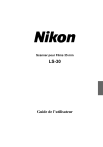
Lien public mis à jour
Le lien public vers votre chat a été mis à jour.
Caractéristiques clés
- Numérisation haute résolution pour des images de qualité.
- Prise en charge des diapositives 35 mm et des films en bande.
- Logiciel Nikon Scan 2.0 pour correction d'image.
- Interface SCSI à haute vitesse.
- Construction modulaire pour un passage rapide entre diapositives et films.
Questions fréquemment posées
Éteignez-le immédiatement, puis débranchez le cordon d'alimentation. Une utilisation prolongée dans de telles conditions pourrait entraîner un incendie ou une décharge électrique. Après vous être assuré que tout danger est écarté, contactez votre revendeur ou représentant Nikon pour obtenir des renseignements sur l’échange ou la réparation du matériel.
Éteignez immédiatement l'appareil, débranchez le cordon d'alimentation et contactez votre revendeur ou représentant Nikon le plus proche. Une utilisation prolongée dans ces conditions peut causer un incendie, une décharge électrique ou un mauvais fonctionnement.
Retirez-le de la fente pour adaptateur et essayez à nouveau. Ne forcez pas.